用C4D的平面做阶梯
来源:网络收集 点击: 时间:2024-04-01【导读】:
用C4D的平面做阶梯1,置入一个平面。对象属性的“宽度分段”“高度分段”都设为4,方向设为“Z”;2,做阶梯截面外观。C掉平面,点的模式下,消除一些点做出阶梯截面外观;3,给阶梯面倒角。先选中顶角做倒角,再选底角做倒角。倒角的工具选项的偏移和细分看着调,适当即可;4,优化平面。点模式下,Ctrl+A全选所有点,右键“优化”,这步非常重要!如图;5,选中面。面的模式下框选面;6,挤压台阶面。按住Alt同时按住鼠标,把平面旋转到黄的那一面,按住Ctrl拖动鼠标,挤压出台阶面;7,封住孔洞。把原来的面删除,右键“封闭多边形孔洞”工具把两个孔洞封住品牌型号:三星Galaxy Book S系统版本:win10 (专业版)64位windows10软件版本:CINEMA 4DR19方法/步骤1/7分步阅读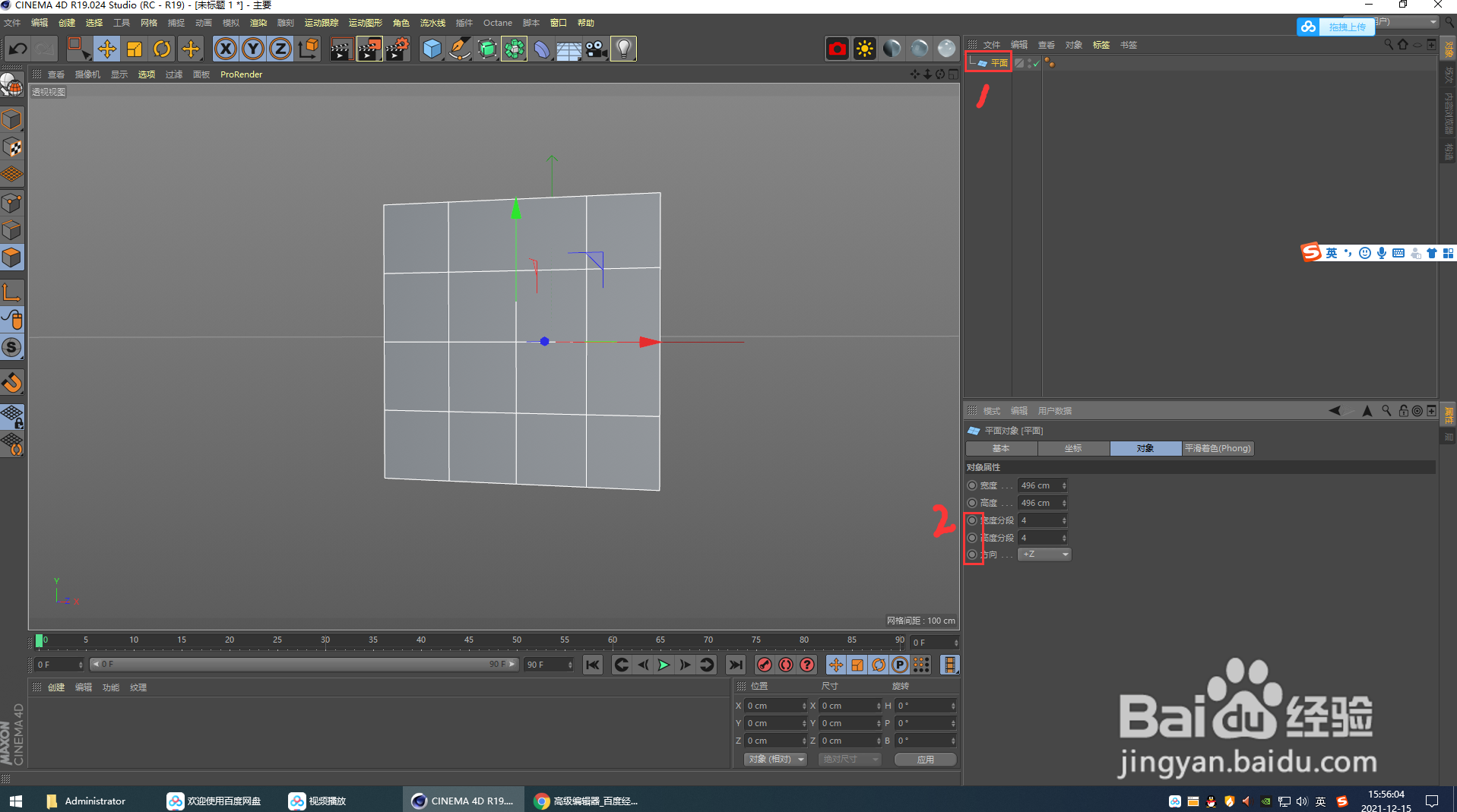 2/7
2/7

 3/7
3/7
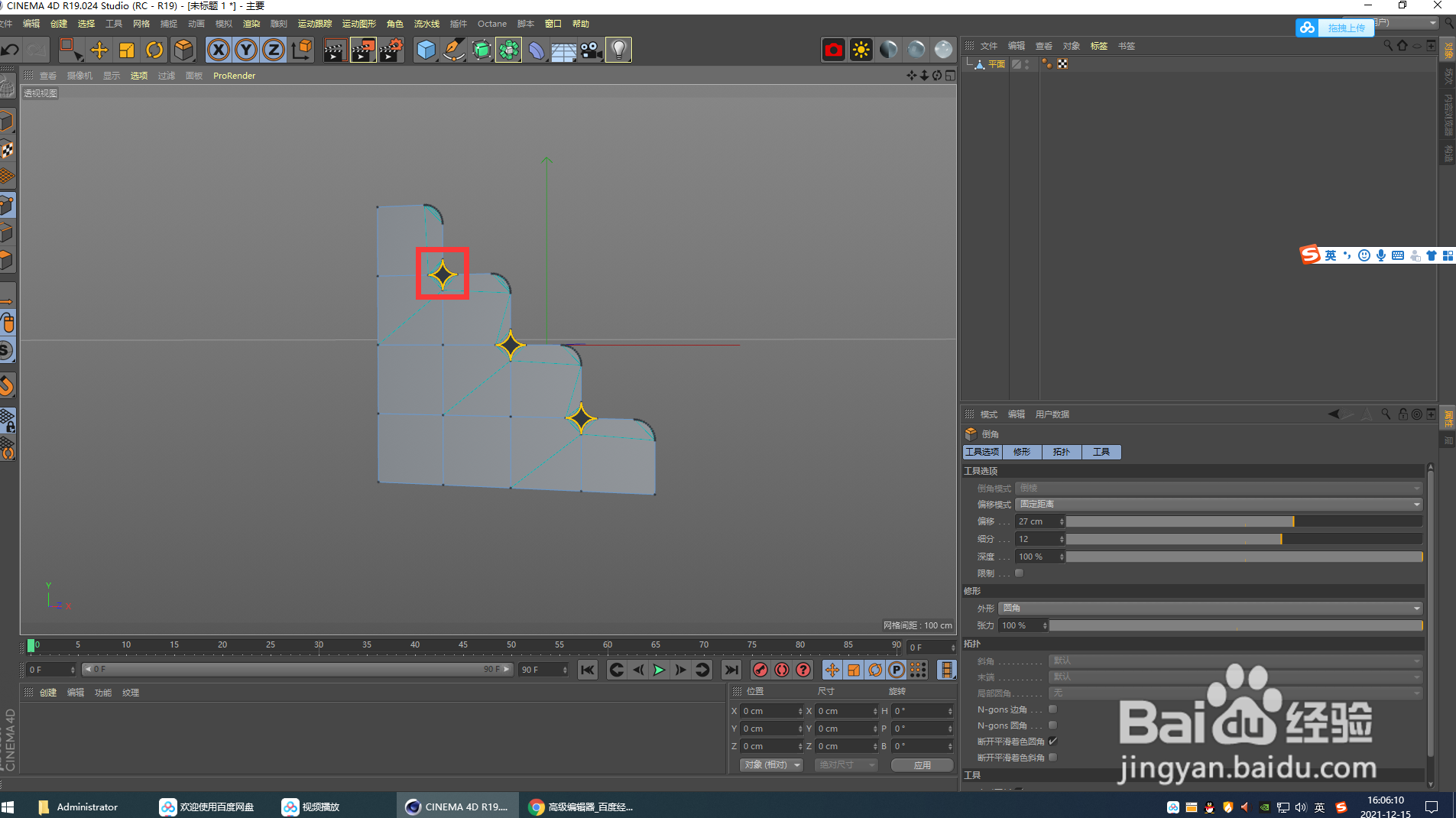 4/7
4/7 5/7
5/7 6/7
6/7
 7/7
7/7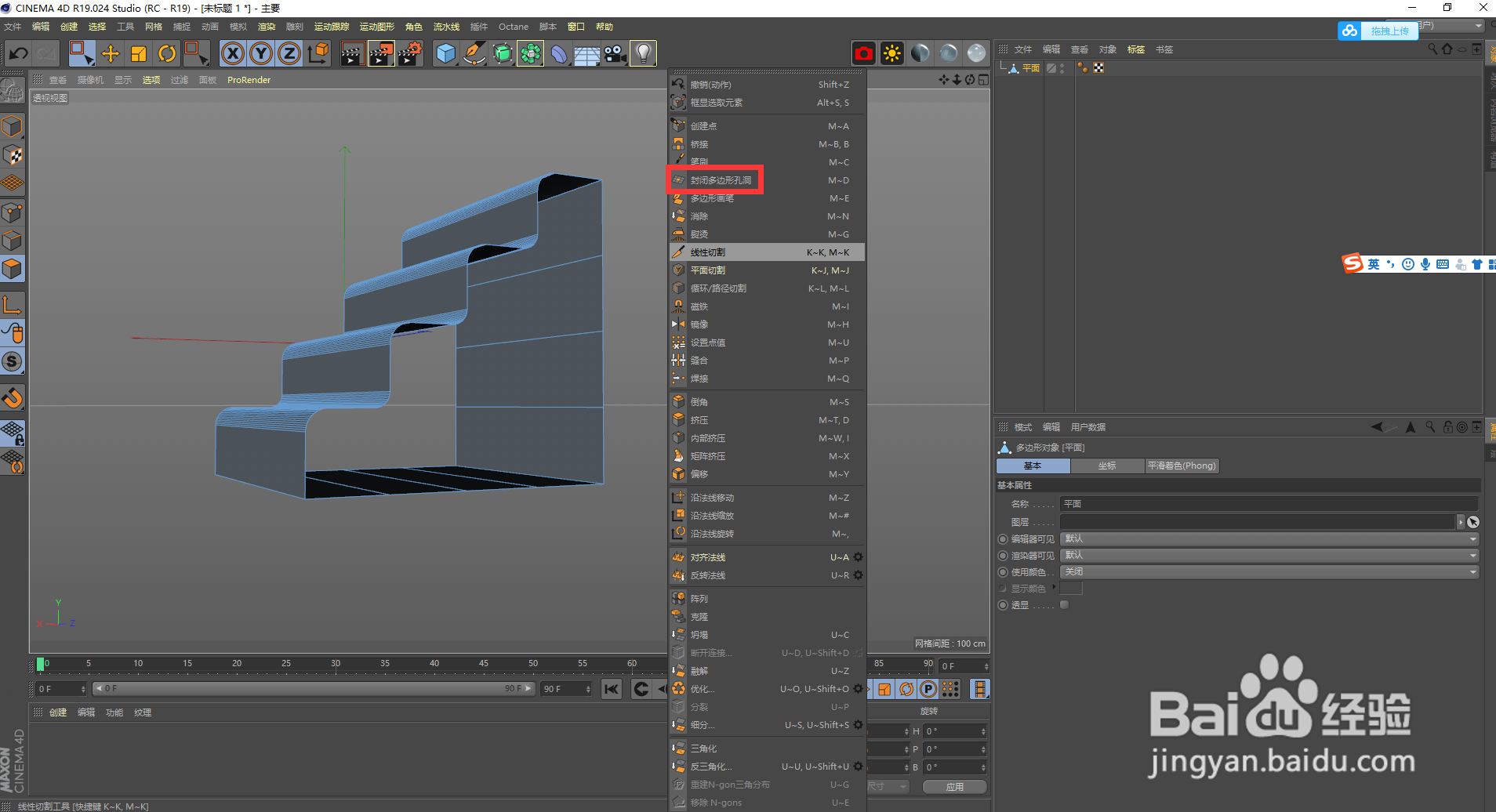
 注意事项
注意事项
置入一个平面。对象属性的“宽度分段”“高度分段”都设为4,方向设为“Z”,如图
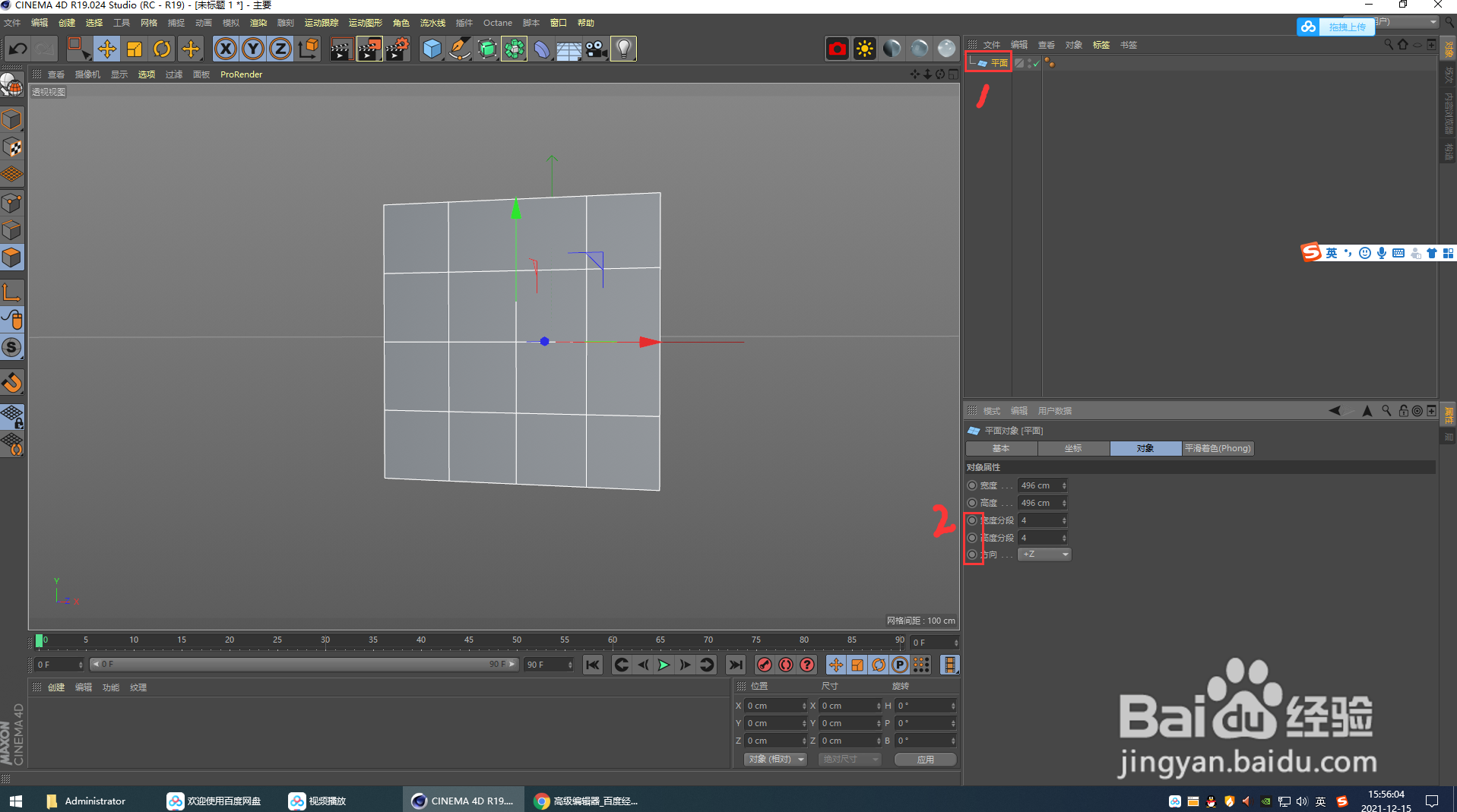 2/7
2/7做阶梯截面外观。C掉平面,点的模式下,消除一些点做出阶梯截面外观,如图


 3/7
3/7给阶梯面倒角。先选中顶角做倒角,再选底角做倒角。倒角的工具选项的偏移和细分看着调,适当即可。

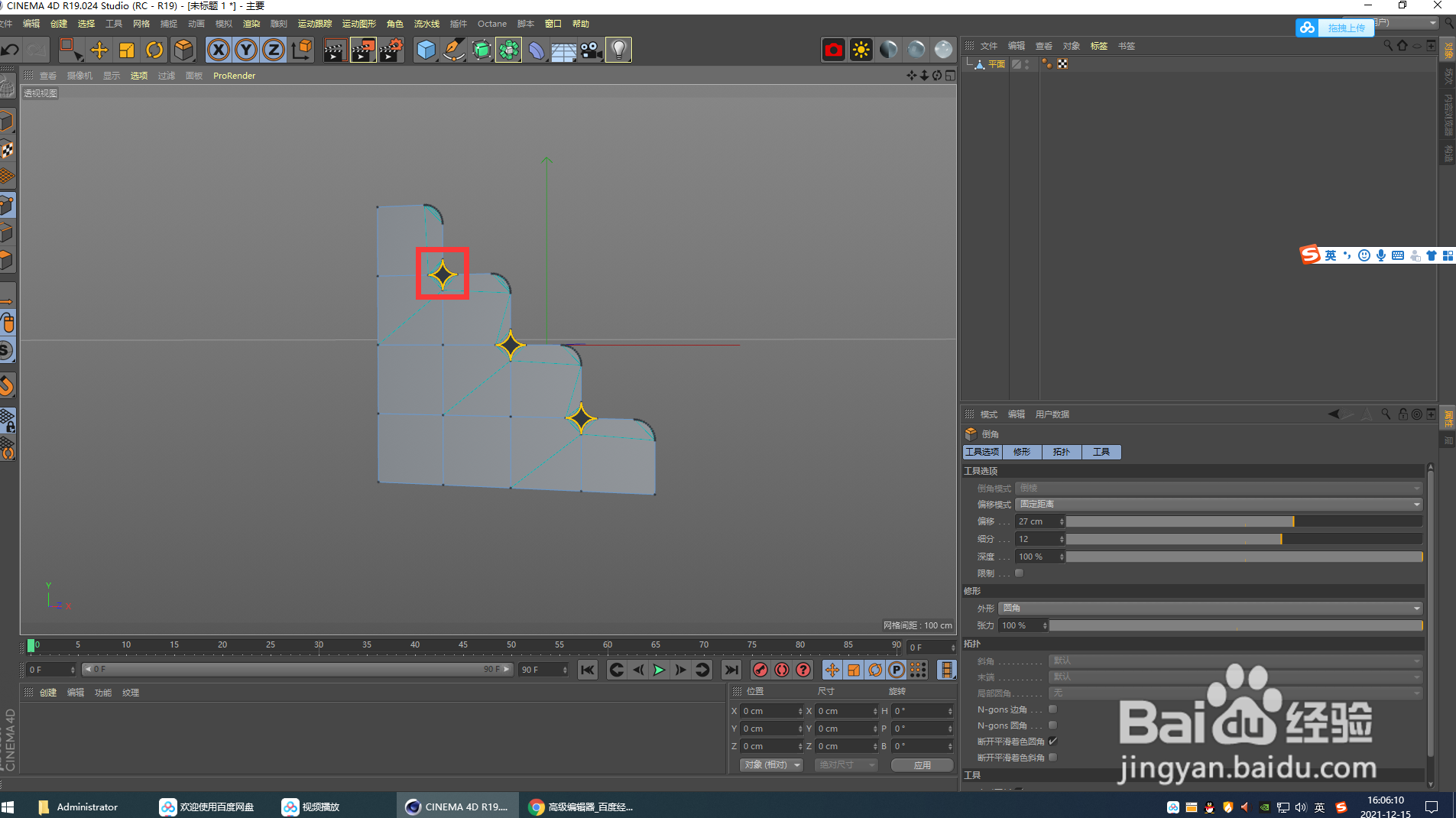 4/7
4/7优化平面。点模式下,Ctrl+A全选所有点,右键“优化”,这步非常重要!如图
 5/7
5/7选中面。面的模式下框选面
 6/7
6/7挤压台阶面。按住Alt同时按住鼠标,把平面旋转到黄的那一面,按住Ctrl拖动鼠标,挤压出台阶面,如图

 7/7
7/7封住孔洞。把原来的面删除,右键“封闭多边形孔洞”工具把两个孔洞封住,如图
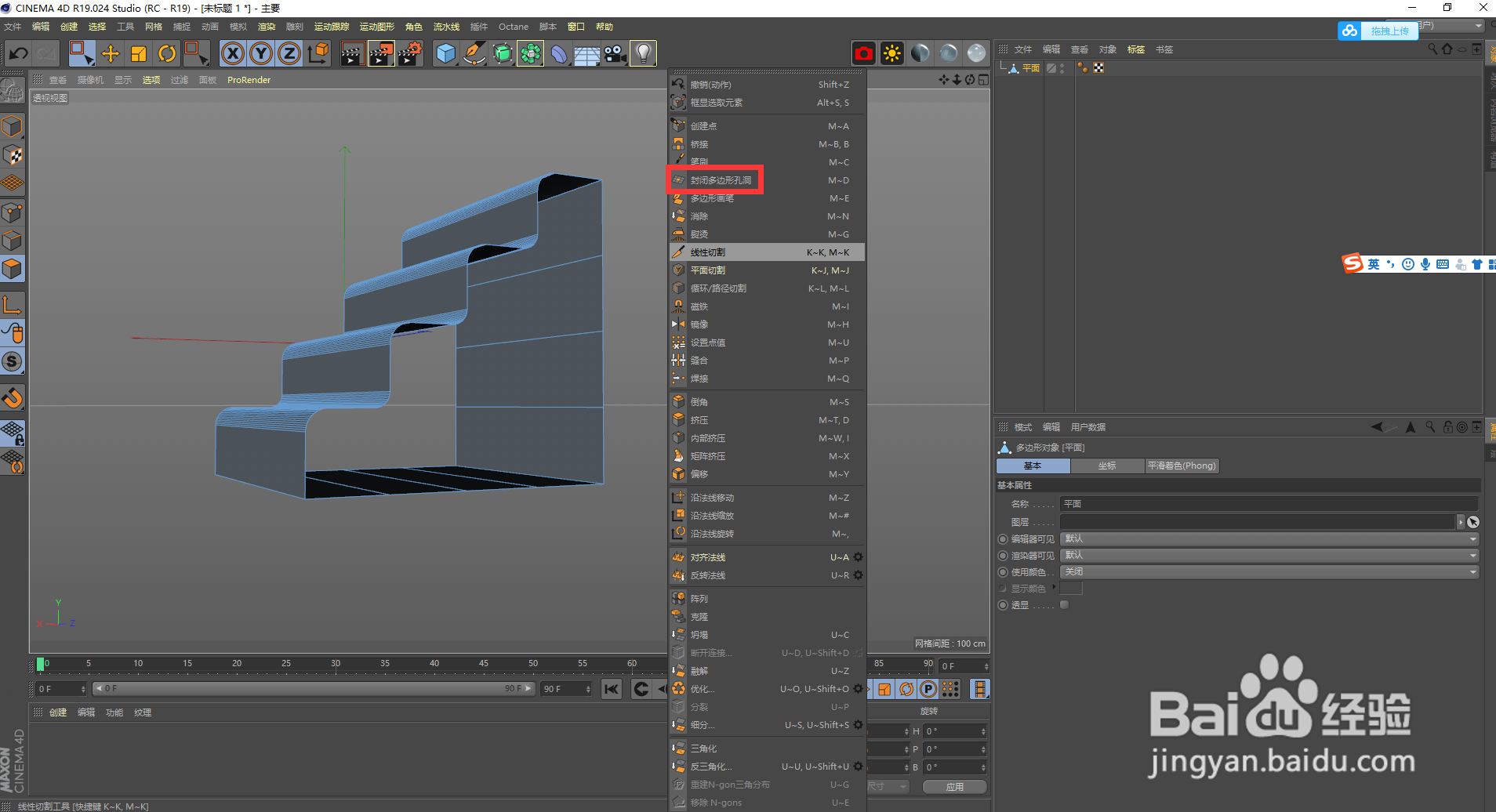
 注意事项
注意事项优化平面。点模式下,Ctrl+A全选所有点,右键“优化”,这步非常重要!
挤压台阶面。按住Alt同时按住鼠标,把平面旋转到黄的那一面,按住Ctrl拖动鼠标,挤压出台阶面;本实例,不用“反转法线”,因为有的点已经处于选中状态,反转没有效果。
做阶梯反转法线封闭多边形孔洞版权声明:
1、本文系转载,版权归原作者所有,旨在传递信息,不代表看本站的观点和立场。
2、本站仅提供信息发布平台,不承担相关法律责任。
3、若侵犯您的版权或隐私,请联系本站管理员删除。
4、文章链接:http://www.1haoku.cn/art_396102.html
上一篇:PPT中窗口式放映命令工具怎么使用
下一篇:好医生网学分打印步骤
 订阅
订阅